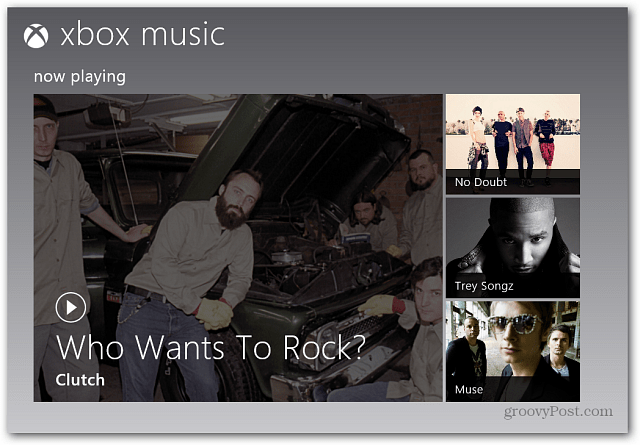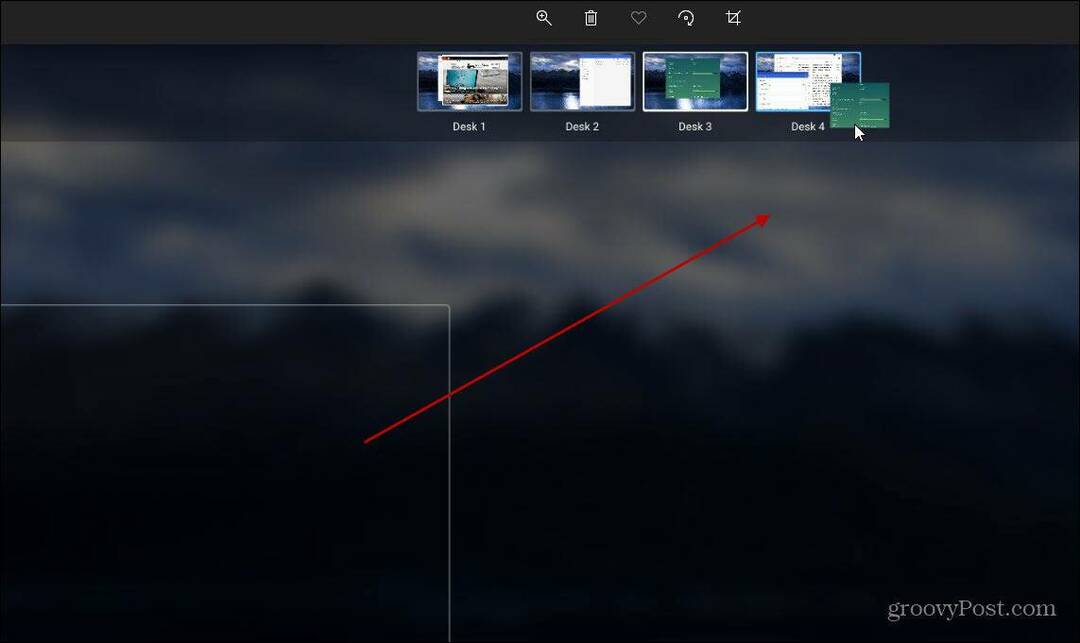אם יש לך הרבה יישומים פתוחים ב- Windows 7, Aero Peek מאפשר תכונה די נחמדה אם אתה צריך למצוא משהו בשולחן העבודה. כברירת מחדל, ל- Aero Peek יש עיכוב של ארבע שניות שנראה קצת ארוך בהתחשב בכך שהכפתור עבורו תוחב עד הסוף בפינה, שם לעיתים רחוקות "תרחף" אותו בטעות. עם תיקון רישום זה, אנו יכולים לקצר את עיכוב ה- Aero Peek ככל שתרצה!
אם יש לך הרבה יישומים פתוחים ב- Windows 7, Aero Peek מאפשר תכונה די נחמדה אם אתה צריך למצוא משהו בשולחן העבודה. כברירת מחדל, ל- Aero Peek יש עיכוב של ארבע שניות שנראה קצת ארוך בהתחשב בכך שהכפתור עבורו תוחב עד הסוף בפינה, שם לעיתים רחוקות "תרחף" אותו בטעות. עם תיקון רישום זה, אנו יכולים לקצר את עיכוב ה- Aero Peek ככל שתרצה!
הערה חשובה: שינוי לא נכון של הרישום עלול להוביל לבעיות חמורות במערכת Windows 7. אנא וודא שאתה יודע מה אתה עושה, או פשוט עקוב אחר ההוראות המופלאות!
כיצד לשנות את זמן העיכוב לתצוגה מקדימה של שולחן העבודה של Aero Peek
1. לחץ על ה תפריט התחל של Windows ואז סוג בתוך רגדיט. ללחוץ להיכנס או לחץ על ה רגדיט קישור לתוכנית.
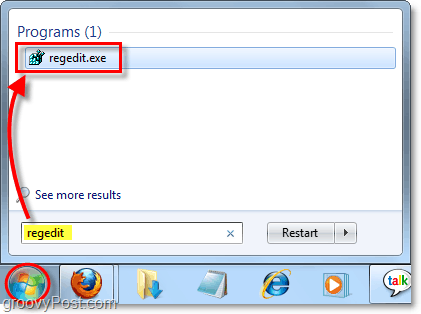
2. רג'דיט צריכה להיפתח; כעת עליך לעיין במפתח הרישום הבא:
HKEY_CURRENT_USERS תוכנה של מיקרוסופט Windows חלונות זרם גירסה אקספלורר מתקדם
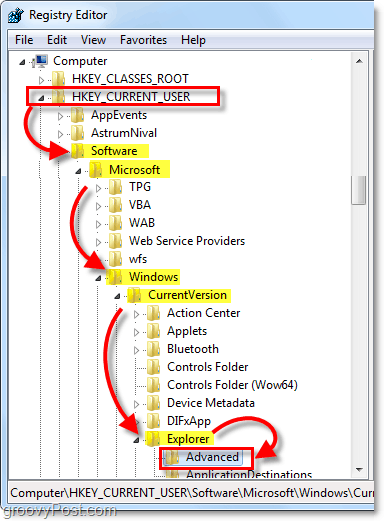
3. מקש ימני ה מתקדם מפתח ו בחרערך חדש> DWORD (32 סיביות).
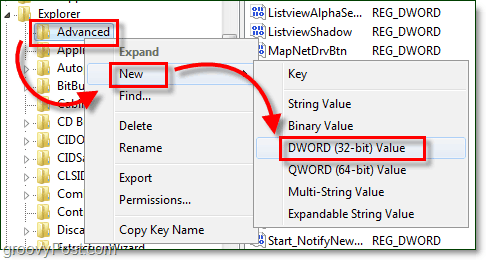
4. בלוח הימני שם ה- DWORD החדש שמופיע DesktopLivePreviewHoverTime. הבא, מקש ימני DWORD החדש שיצר בחרשנה.
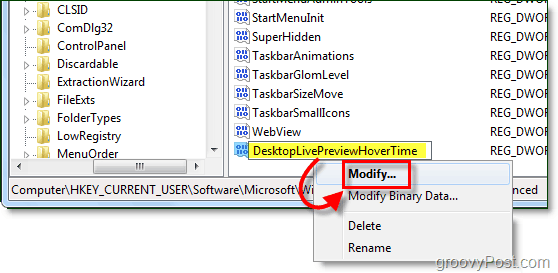
5. בחלון DWORD שמופיע, לחץ על ה נקודה לחצן הבחירה, אם כן סוג במספר אלפיות השנייה שאתה רוצה שהעיכוב ב- Aero Peek יהיה. מספר טוב שאני אוהב זה 2500. לחץ עלבסדר כשנגמר.
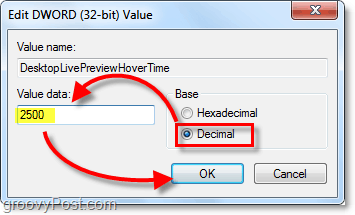
נותר רק להפעיל מחדש את המחשב כדי שינויים ייכנסו לתוקף.
עכשיו כשאתה מרחף עם העכבר מעל לחצן Aero Peek, הוא יציג תצוגה מקדימה בשולחן העבודה בשידור חי בצורה מהירה יותר. תיהנו מהשניות הגרוביות שהצלתם!
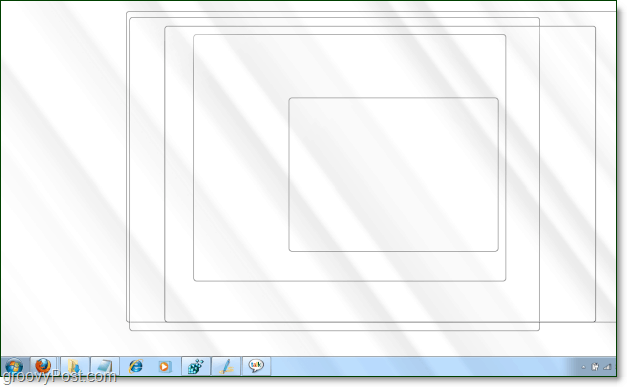
אם מאוחר יותר אתה רוצה להחזיר את עיכוב ה- Aero Peek להגדרות ברירת המחדל של Windows בלבד למחוק ה DesktopLivePreviewHoverTime DWORD.